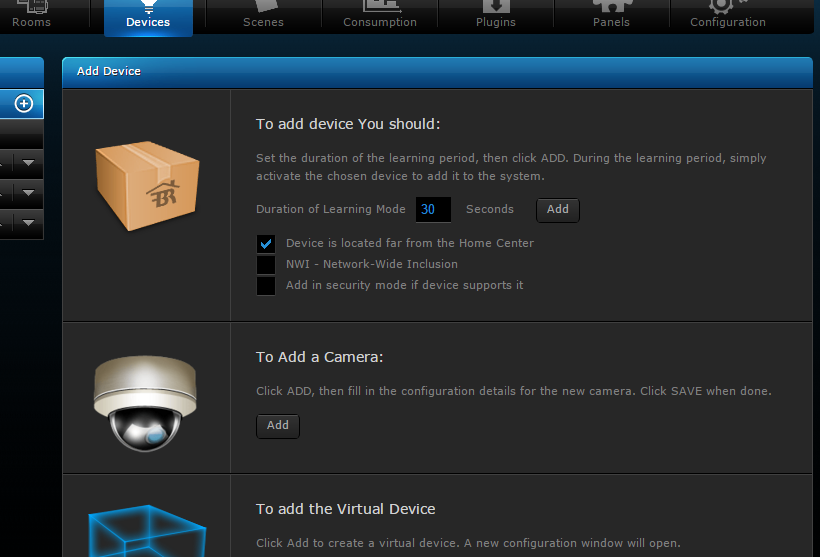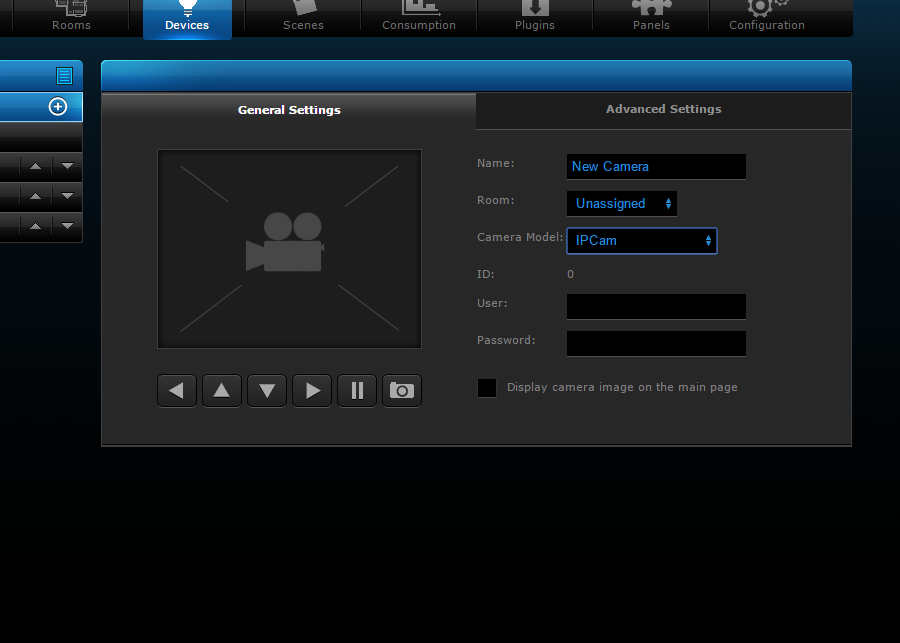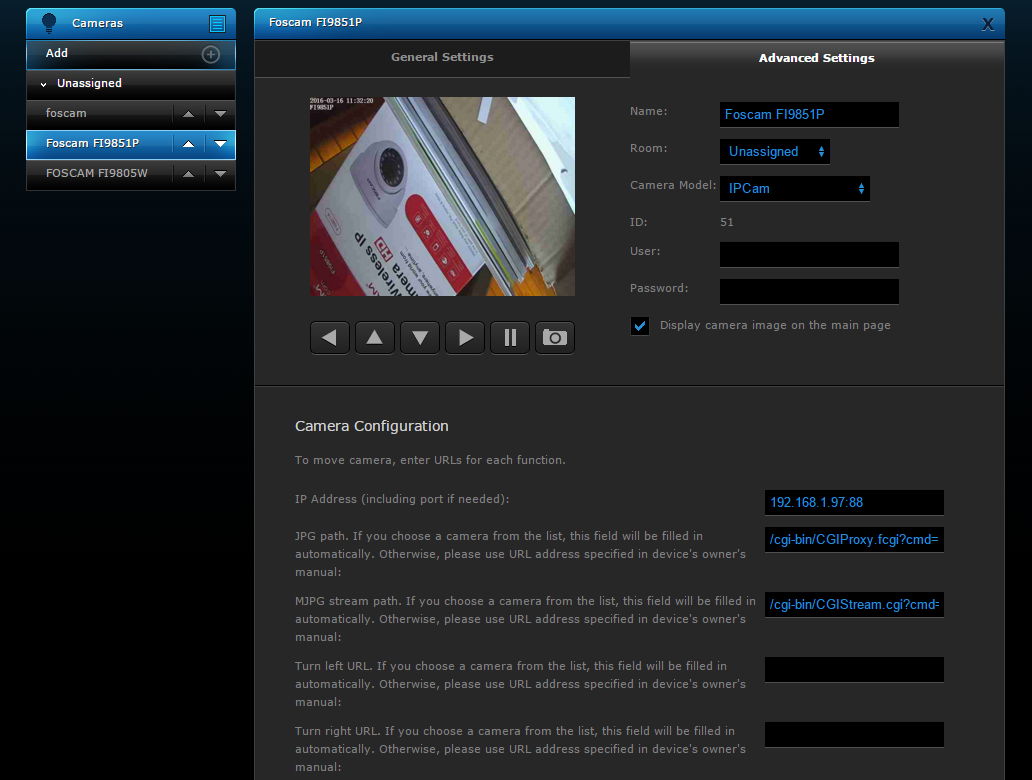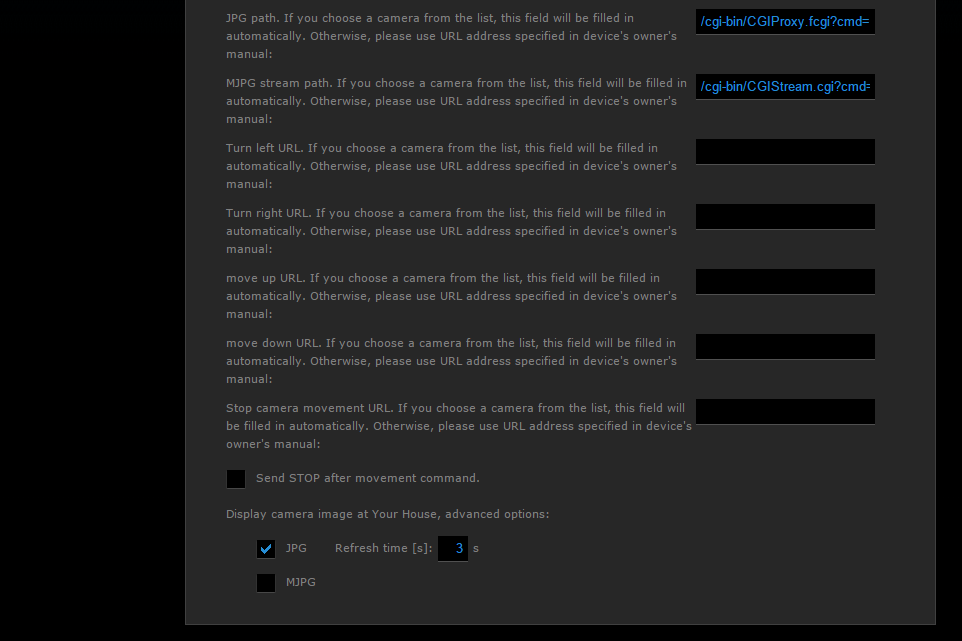Sem produtos
Preços com IVA
Produto adicionado com sucesso ao seu carrinho de compras
Existem 0 produtos no seu carrinho de compras. Existe um produto no seu carrinho de compras.
Configuración de cámara IP FOSCAM FI9851P en Fibaro Home Center 2 / Lite
 |
 |
- Paso 1
Acceder a conocer y/o configurar el direccionamiento IP de la cámara FOSCAM con las utilidades y/o manuales del fabricante disponibles en www.foscam.com .Por lo general este modelo de Foscam viene configurado para los puertos 88, 443 y 888. Una vez que hemos configurado la red y las credenciales de acceso ([usuario] y [contraseña]), y podemos visualizar las imágenes “por la vía natural” usando un navegador o el propio software de FOSCAM, estaremos en disposición de acometer un pequeño cambio en la configuración de la cámara FOSCAM, para que funcione correctamente con nuestro controlador domótico Fibaro. Así, tendremos que cambiar el formato de video a modo MJPEG con la siguiente invocación vía URL desde un navegador web:
http://192.168.1.97:88/cgi-bin/CGIProxy.fcgi?cmd=setSubStreamFormat&format=1&usr=[usuario]&pwd=[contraseña]
Debe devolver como resultado un XML como este:
<CGI_Result>
<result>0</result>
</CGI_Result>
Reemplazamos [usuario] y [contraseña] por las credenciales puestas en nuestra cámara, SIN corchetes
- Paso 2
Con el paso anterior, ya habremos configurado la cámara FOSCAM para ser integrada en el controlador Fibaro. Configuramos el Fibaro HC de la siguiente manera:
Devices (dispositivos) -> Add device (Añadir dispositivo) -> Add Camera (Añadir Cámara)
-> seccionamos IPCam (esto es una cámara IP genérica) y…
en el campo IP Addres (dirección IP), pondremos la IP y el puerto:
Ejemplo: 192.168.1.118:88
Le podemos asignar un nombre a la cámara, por ejemplo marca y modelo. User (usuario) y password (contraseña) lo dejamos en blanco, ya que no queremos que el Fibaro lo vuelva a anexar a la cadena-URL acceso a la cámara. Esto es, el usuario y contraseña, irán implícitos o embebidos en la sintaxis de la URL de acceso al videostreaming de la cámara o al snapshot.
El snapshot o foto se ha de introducir establecido en el hueco o campo del Fibaro para "JPG path", donde ponemos:
/cgi-bin/CGIProxy.fcgi?cmd=snapPicture2&usr=[usuario]&pwd=[contraseña]&
Es importante finalizar con "&" (posiblemente debido a un bug de Fibaro) para que aparezca correctamente la imagen en las vistas de miniaturas.
El video en tiempo real o streaming se ha de introducir establecido en el hueco o campo del Fibaro para “MJPG stream path”, donde ponemos:
/cgi-bin/CGIStream.cgi?cmd=GetMJStream&usr=[usuario]&pwd=[contraseña]
En la imagen anterior, podemos ver por ultimo que seleccionamos la opción JPG para que aparezca una imagen en miniatura de lo que visualiza la cámara con un “refresco” de imagen cada 3 segundos.